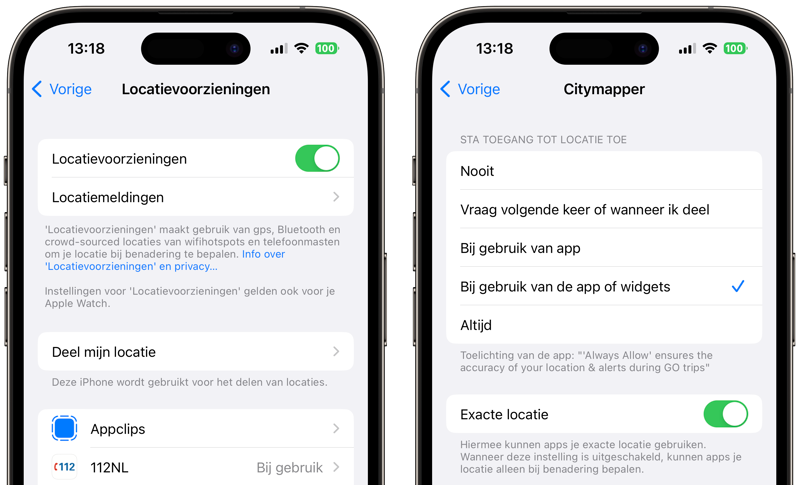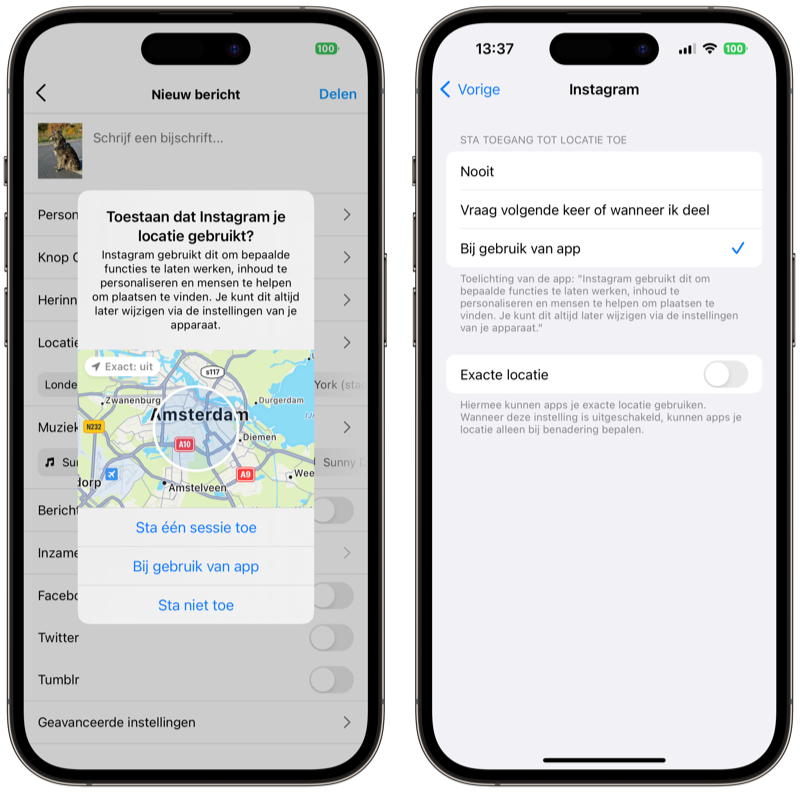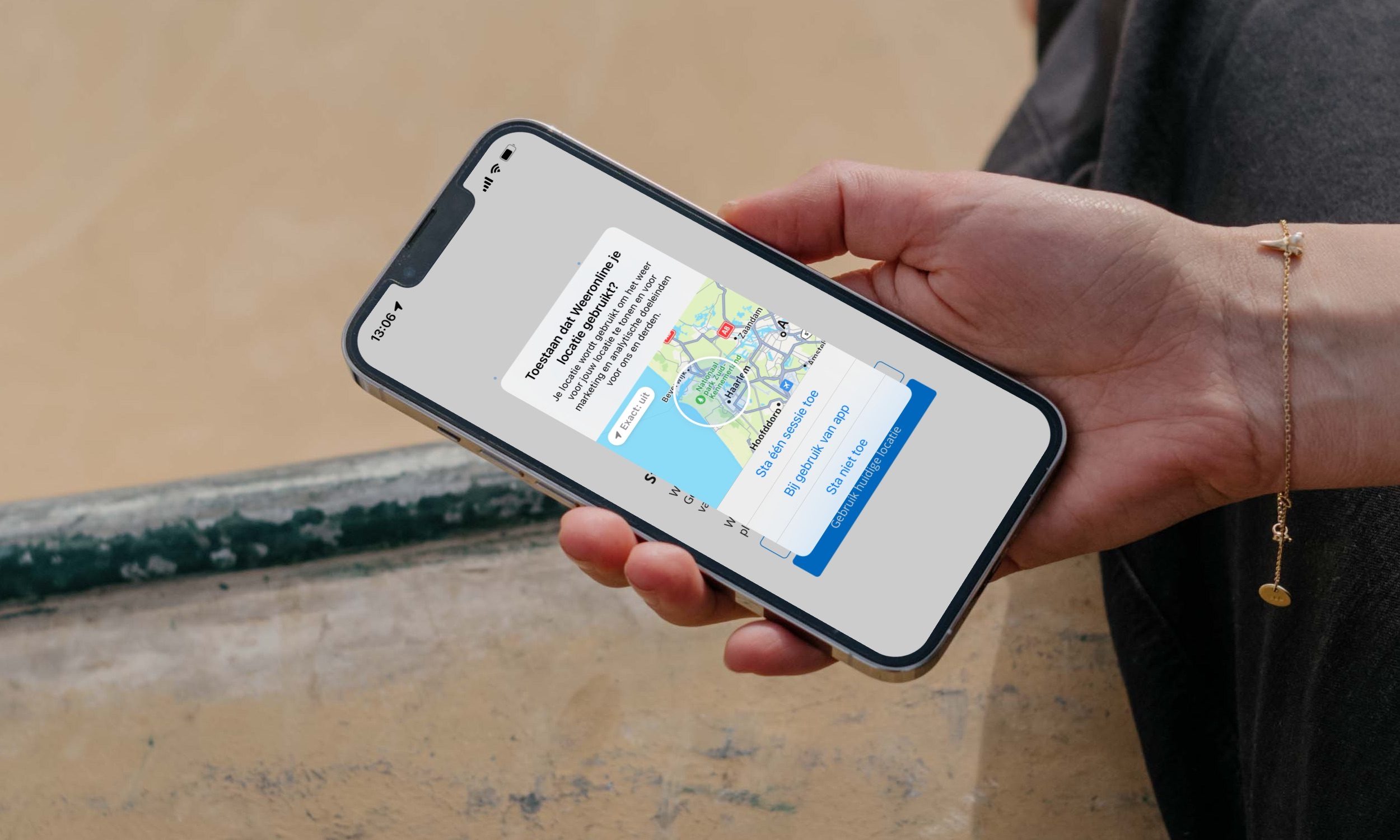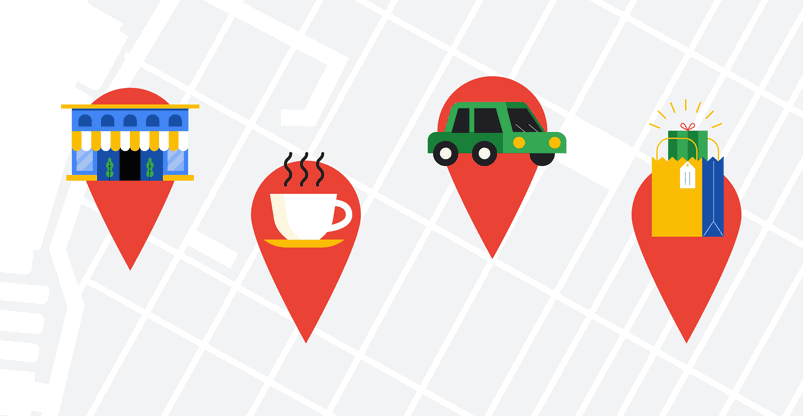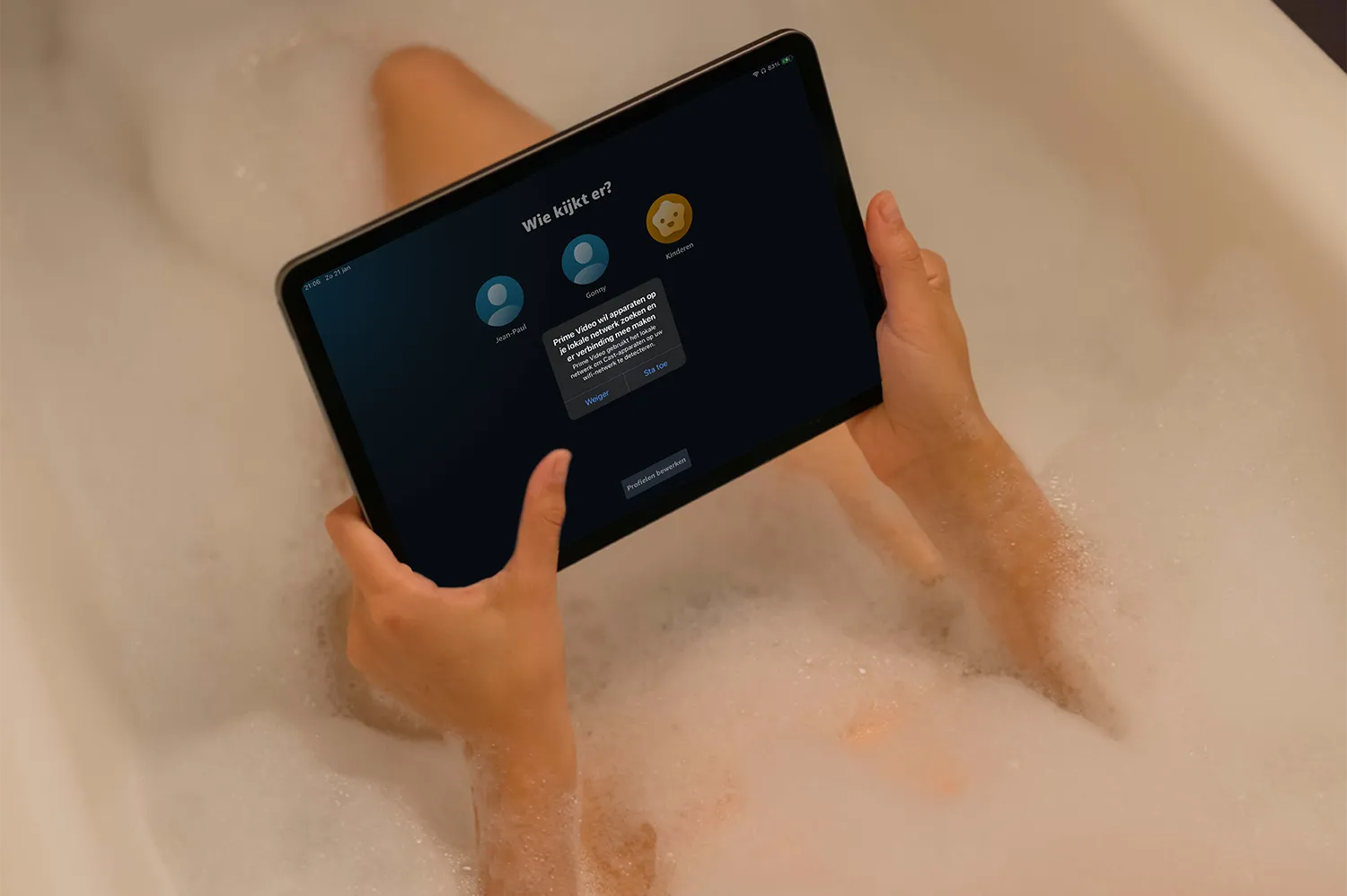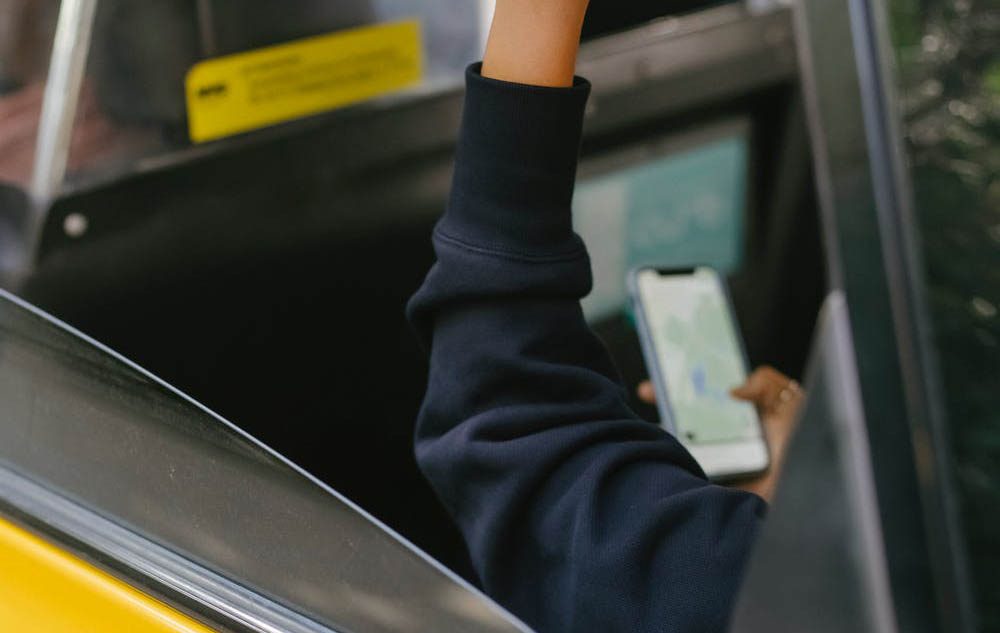Zo kun je stoppen met locatie delen via apps op iPhone en iPad
Sommige apps hebben daadwerkelijk je locatie nodig om goed te functioneren. Denk aan een navigatie-app. Maar heeft bijvoorbeeld Instagram nu écht je locatie nodig? Er zijn opties om toch te delen, maar in beperkte mate. Misschien is dat wel de betere optie voor sommige apps. We bespreken de mogelijkheden, ook als je het delen van je locatie wil uitschakelen.
Waarom je locatie delen met apps?
Er zijn verschillende manieren om locatie te delen in iOS. Zo kun je met Zoek mijn Vrienden je locatie bijna realtime delen met vrienden. Die info is vrij onschuldig: je deelt het alleen met de betreffende vriend. Apple belooft die data niet te misbruiken of extern verkopen om je reclame te sturen.
Er zijn echter ook talloze apps die je locatie nodig hebben om bepaalde diensten aan te bieden, zoals het weerbericht, navigatie of het tracken van je sportactiviteiten. Die apps hebben je locatie nodig om goed te kunnen werken, maar ze kunnen ongemerkt ook nog iets anders met je data doen: doorverkopen aan externe partijen. Wees je daarom bewust van met welke apps je je data deelt.
Locatie delen per app: zo kun je het uitschakelen
Je kunt altijd beheren welke apps je locatie mogen inzien. Om te weten welke toestemming je bij een bepaalde app hebt gegeven doe je het volgende:
- Open de Instellingen-app op je iPhone of iPad.
- Ga naar Privacy en beveiliging > Locatievoorzieningen.
- Tik op de app waarvan je het locatiedelen wilt wijzigen.
- Kies één van de opties. Afhankelijk van de mogelijkheden van de app, kunnen de opties die je ziet verschillen van andere apps.
Opties voor locatie delen
Bij het delen van je locatie heb je vijf opties én de mogelijkheid om je exacte locatie te delen. Bekijk hier wat je opties zijn:
Stel in wanneer je locatie gedeeld wordt
Per app kun je instellen wanneer jouw locatie mag worden gebruikt. Daarin heb je vijf keuzes. Je stelt ze in bij Instellingen > Privacy en beveiliging > Locatievoorzieningen. Per app kun je dit kiezen:
- Nooit: De app mag nooit je locatie opvragen. Daardoor kan het zijn dat bepaalde apps niet goed werken.
- Vraag volgende keer of wanneer ik deel: De volgende keer dat deze app je locatie wil opvragen krijg je de vraag wat er moet gebeuren.
- Bij gebruik van app: Met deze optie mag de app alleen je locatie opvragen wanneer het actief is.
- Bij gebruik van app of widgets: Hetzelfde als de vorige optie, maar dan geldt het ook voor widgets. Dit is meestal de ideale optie. Zie je dit niet? Dan biedt deze app geen widgets aan. In dat geval is Bij gebruik van app vaak de ideale optie.
- Altijd: Kies je deze optie, dan kan een app altijd je locatie opvragen. Ook wanneer je de app niet gebruikt.
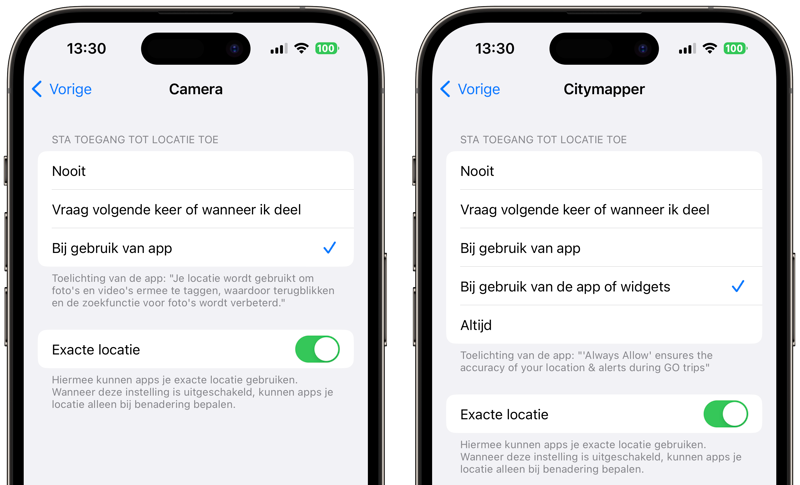
De opties die je ziet, kunnen per app verschillen. Zo zou de Camera-app (links) niet altijd je locatie willen weten, want daar is geen reden voor. Citymapper (rechts) heeft daar daarentegen wel een reden voor om te vragen.
Meer over de locatie-instellingen in iOS lees je in onze aparte tip. Let op dat sommige apps, zoals die van Google, allemaal gekoppeld zijn aan één account. Geef je Google Maps toegang tot je locatie en Google Chrome niet, dan weet Google nog steeds je locatie.
Exacte locatie of slechts bij benadering?
Je kunt ook instellen of apps je exacte locatie mogen weten of alleen ongeveer. Bij navigatie-apps is het handig dat je exacte locatie bekend is, maar een weer-app hoeft dat niet. Het weer voor ‘Amsterdam’ zal niet veel verschillen van het weer voor ‘Kalverstraat in Amsterdam’. Verder gebruiken apps als Instagram je locatie om een locatie toe te voegen aan je post. Dat hoeft ook niet altijd op de meter nauwkeurig als een stadsnaam voldoende is.
Je stelt je voorkeuren in vanuit een melding, maar je kunt ook later nog je keuze per app aanpassen bij Instellingen > Privacy en beveiliging > Locatievoorzieningen.
Locatie delen helemaal uitschakelen
Je kunt er ook voor kiezen om het delen van je locatie vanaf een bepaald apparaat helemaal uit te schakelen. Dit kan bijvoorbeeld handig zijn bij een iPad die continu thuis ligt, of een oude iPhone die je niet meer actief gebruikt. Zo schakel je locatie delen helemaal uit:
- Ga naar Instellingen > Privacy en beveiliging > Locatievoorzieningen
- Zet de schakelaar bij Locatievoorzieningen uit.
Zet je deze schakelaar uit, dan zal geen enkele app toegang hebben tot je locatie. Dit geldt ook voor Apple Kaarten en Siri, wat onhandig kan zijn als je bijvoorbeeld een route wilt plannen of informatie in de buurt wilt opvragen. Het is dus wel een wat extreme maatregel.
Meer tips over locatie delen
Je leest meer over locatie delen onderstaande tips!
Taalfout gezien of andere suggestie hoe we dit artikel kunnen verbeteren? Laat het ons weten!